Join the forum for Designers!
Your expertise is vital to the community. Join us and contribute your knowledge!
Join the Forum NowShare, learn and grow with the best professionals in the industry.
Standartlar. Her şirket, beklenen kalite seviyesini belirlemek için bunlara sahiptir. İçinde SOLIDWORKSmodellerimizi ve çizimlerimizi ANSI, ISO veya diğer standartlara göre oluşturuyoruz. Dosyalar standartlaştırılmış formatlar aracılığıyla çevrilir, bu standartlar yönetim organları tarafından korunduğu ve entegre edildiği için gerçekleştirilmesi kolaydır.
Ancak, şu şekilde oluşturulan varlıklar ne olacak? SOLIDWORKS Composer Kullanım kılavuzları, onarım kılavuzları ve parça katalogları gibi teknik belgeler için mi? Bu belgeler de farklı değildir ve belirli bir görünüme ihtiyaç duyar. Belki de şirketinizin, markayı temsil eden resmi renkleri, yazı tiplerini ve boyutları özetleyen bir stil kılavuzu vardır.
Örneğin, SOLIDWORKS Composer projelerimde bu okların aynı boyutta olmasını ve resmi GoEngineer renkleriyle eşleşmesini istediğimi varsayalım. Yapmak istediğim son şey, aynı özelliği tekrar tekrar değiştirmektir. Peki, Composer ile bunu nasıl başarabilirim ve şirket standartlarını nasıl yakalayabilirim? Cevap Styles.
Stiller nedir?
Stiller, Composer kullanıcı arayüzünde fark etmiş olabileceğiniz ancak kullanmakta tereddüt ettiğiniz bir sekmedir. Mevcut Composer kullanıcılarına Styles’tan bahsettiğimde, yanıt genellikle “Ne işe yaradıklarını bilmiyorum; onları hiç kullanmadım” oluyor.

Stiller bir aktörün özelliklerini yeniden kullanım için kaydeder. Dolayısıyla, Composer projelerinizde oklarınızın, etiketlerinizin, nasırlarınızın ve patlayan çizgilerinizin her zaman aynı özelliklere sahip olmasını istiyorsanız, okumaya devam edin.
Stil Oluşturma
İlk olarak, bir aktör oluşturun ve Özellikleri gerektiği gibi ayarlayın. İşte bir ok ve varsayılan özellikleri. Kırmızı, siyah anahatlı, %50 şeffaf ve Üstte Kalmaya ayarlı.
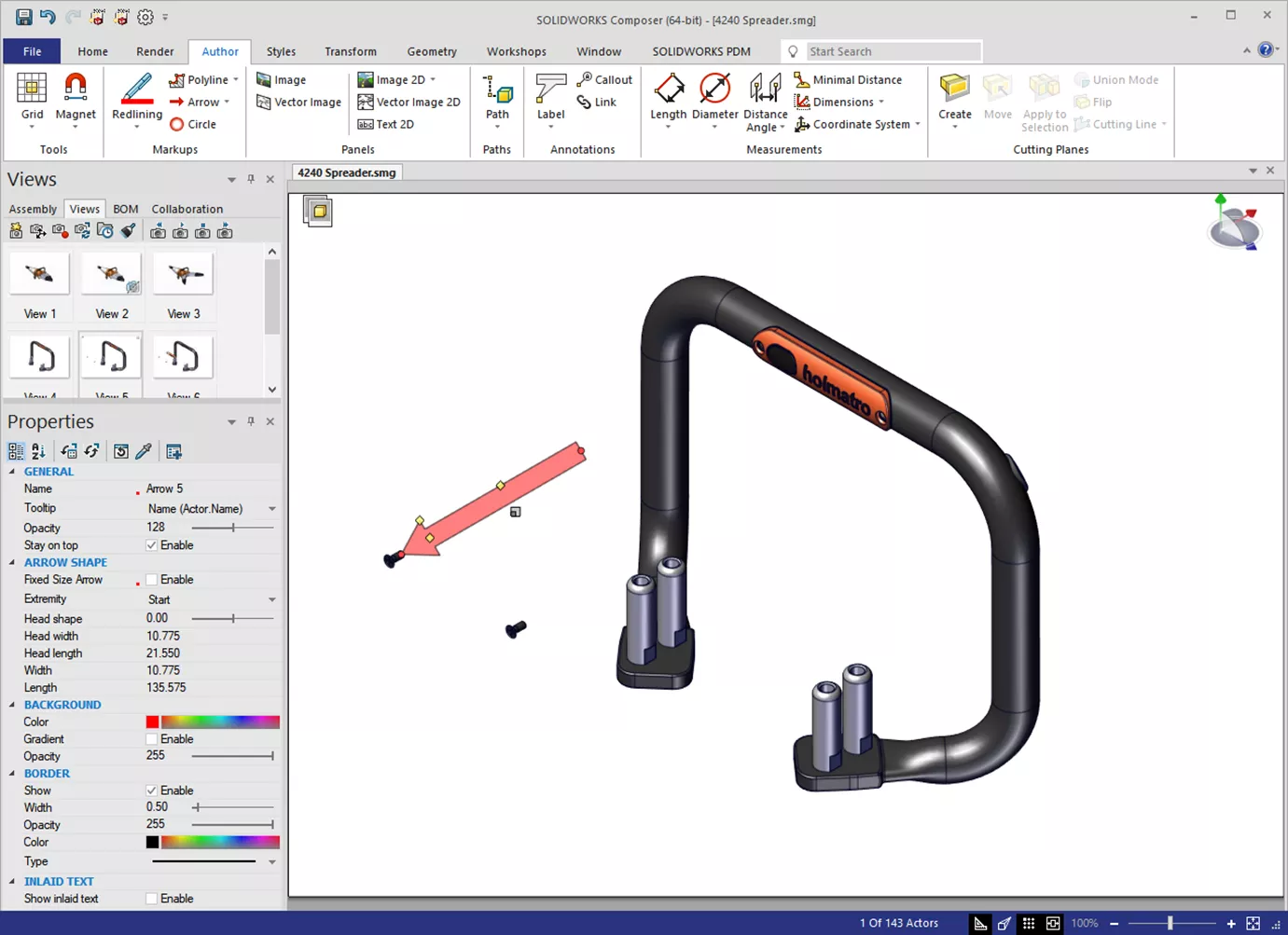
Aşağıdaki Özellikleri değiştireceğim:
- Resmi GoEngineer Yeşil
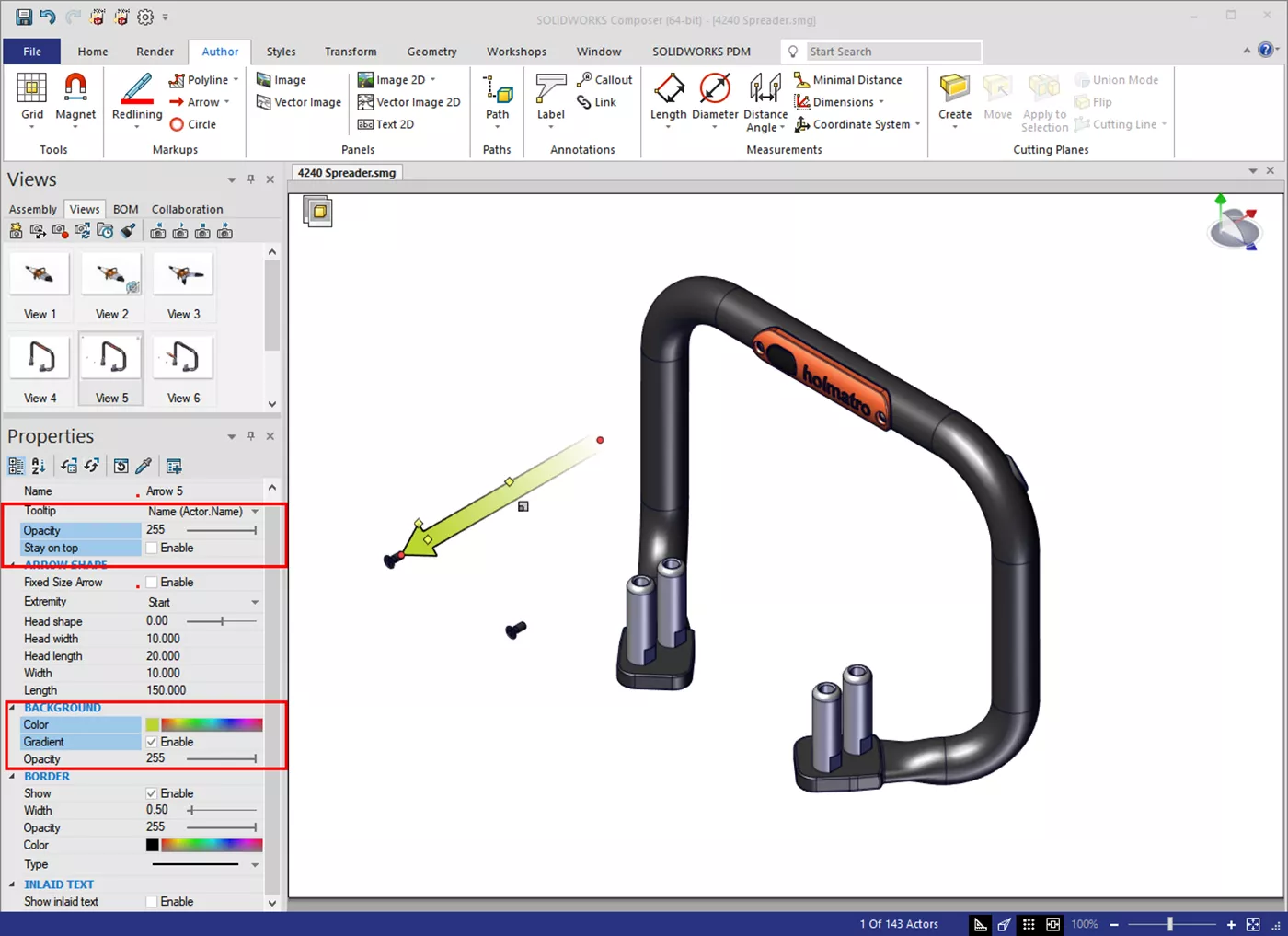
Bu noktada, yeni bir görünüm oluşturup yoluma devam edebilirim. Ancak gelecekte aynı oku istersem, aynı özellik değişikliklerini tekrar yapmam gerekecek.
Ok ayarlarını bir Stile kaydedelim. Önce oku ve ardından Stiller Atölyesini seçeceğim. Sağ bölmede bir Stile kaydedebileceğim tüm olası özellikler yer alır.
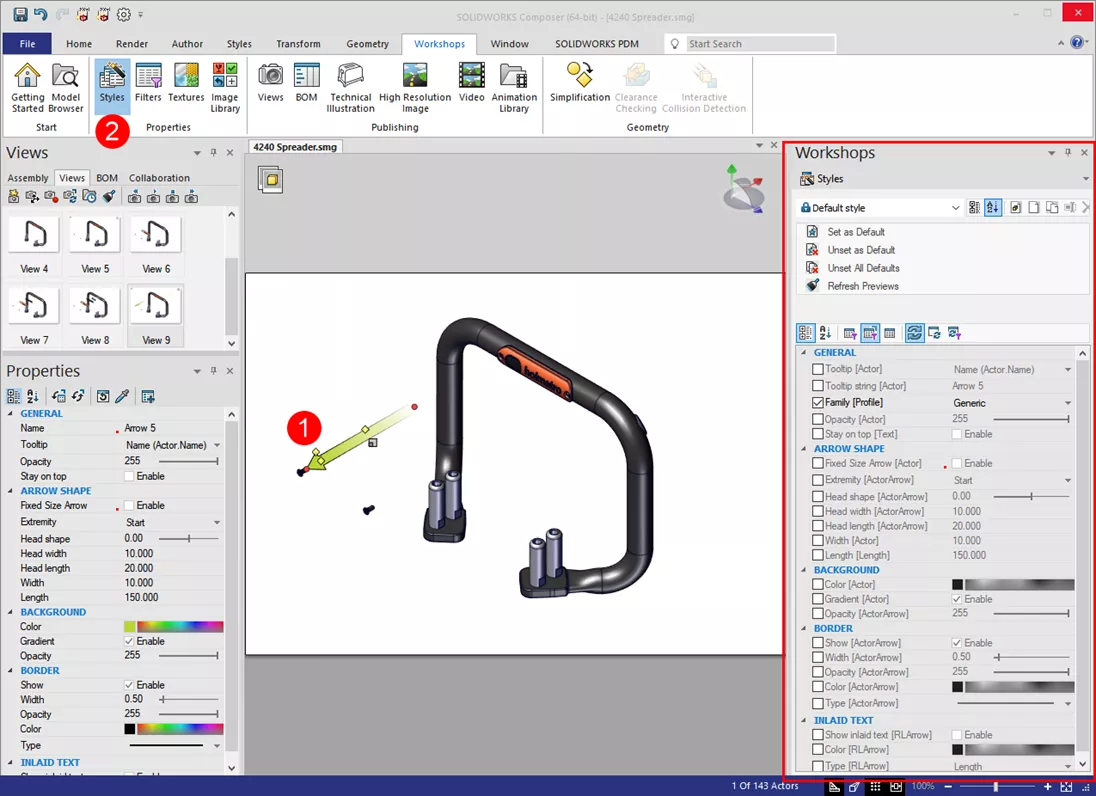
Tıklayınız Yeni düğmesine basarak yeni bir Stil oluşturun ve ardından ona bir ad verin. Kaydedilecek Özellikler için onay kutularını seçin. Yalnızca seçilen özellikler Stile kaydedilir, diğerleri ise ok kullanıldığında değiştirilebilir. Burada renkleri, opaklığı, Üstte Kal (kapalı) ve ok boyutlarını kaydettim.
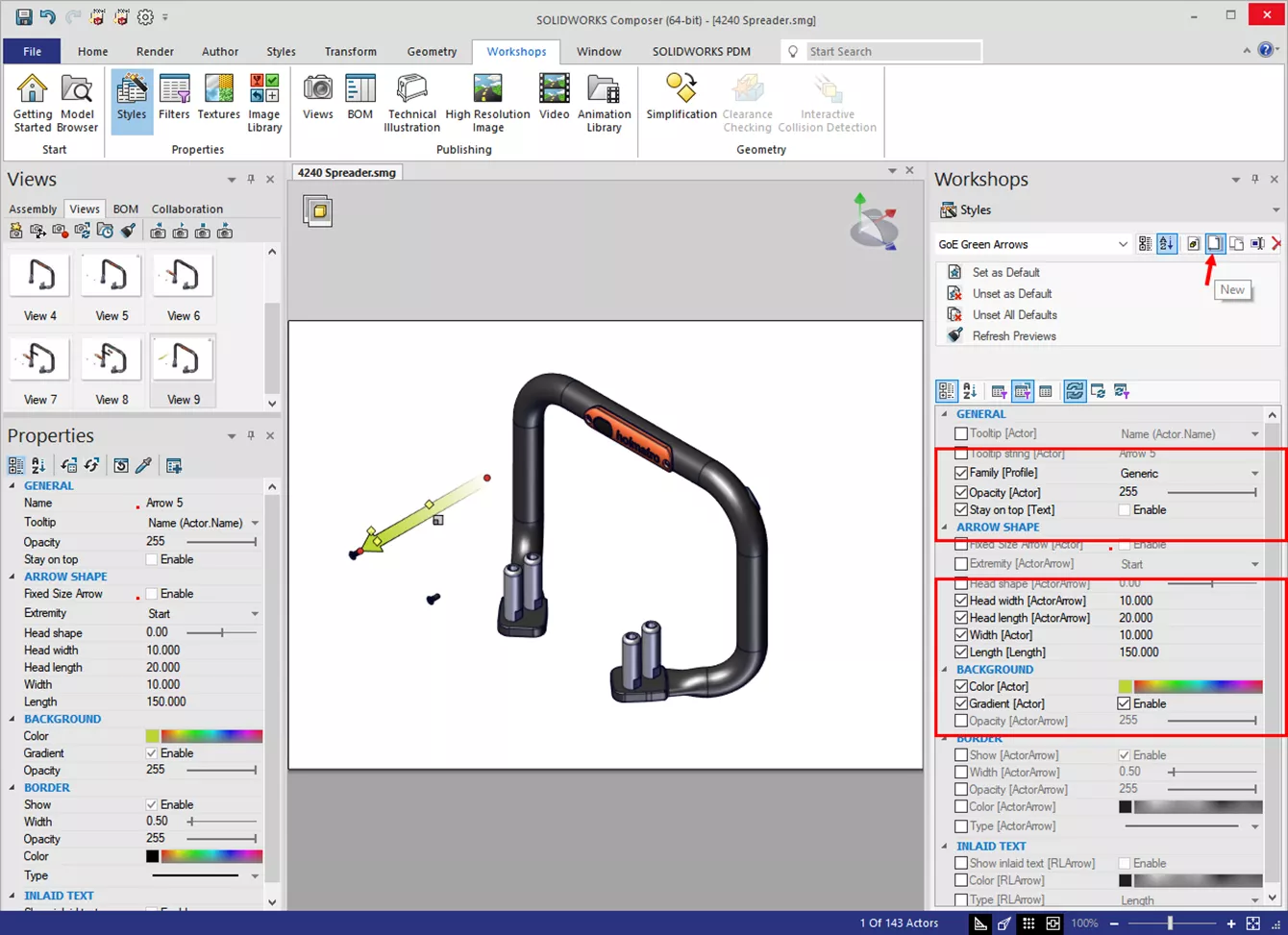
Stil Ailesi
Stili oluştururken Aileyi ayarlamak önemlidir. Bu bizim için iki şey yapar. Birincisi, yeni Stili Stiller şerit galerisinde düzenler. İkincisi, bu işbirlikçi aktör türü için yeni bir Varsayılan ayarlanmasını sağlar. Bu yeni stili Varsayılan olarak ayarladığımda, her ok oluşturduğumda GoEngineer yeşilinin yeni Stilini kullanacaktır.

Hangi Aileyi seçeceğinizden emin değilseniz, Yazar sekmesine bakın. Aileler en altta listelenmiştir.

Stilleri Kullanma
Composer’da Stilleri kullanmak kolaydır ve bunları başından beri kullanıyorsunuz. Her işbirlikçi aktör (ek açıklamalar için Composer terminolojisi) Varsayılan Stili kullanır. Herhangi bir işbirlikçi aktörü yeni bir Stille değiştirmek için aktörü seçin ve Stili seçin.
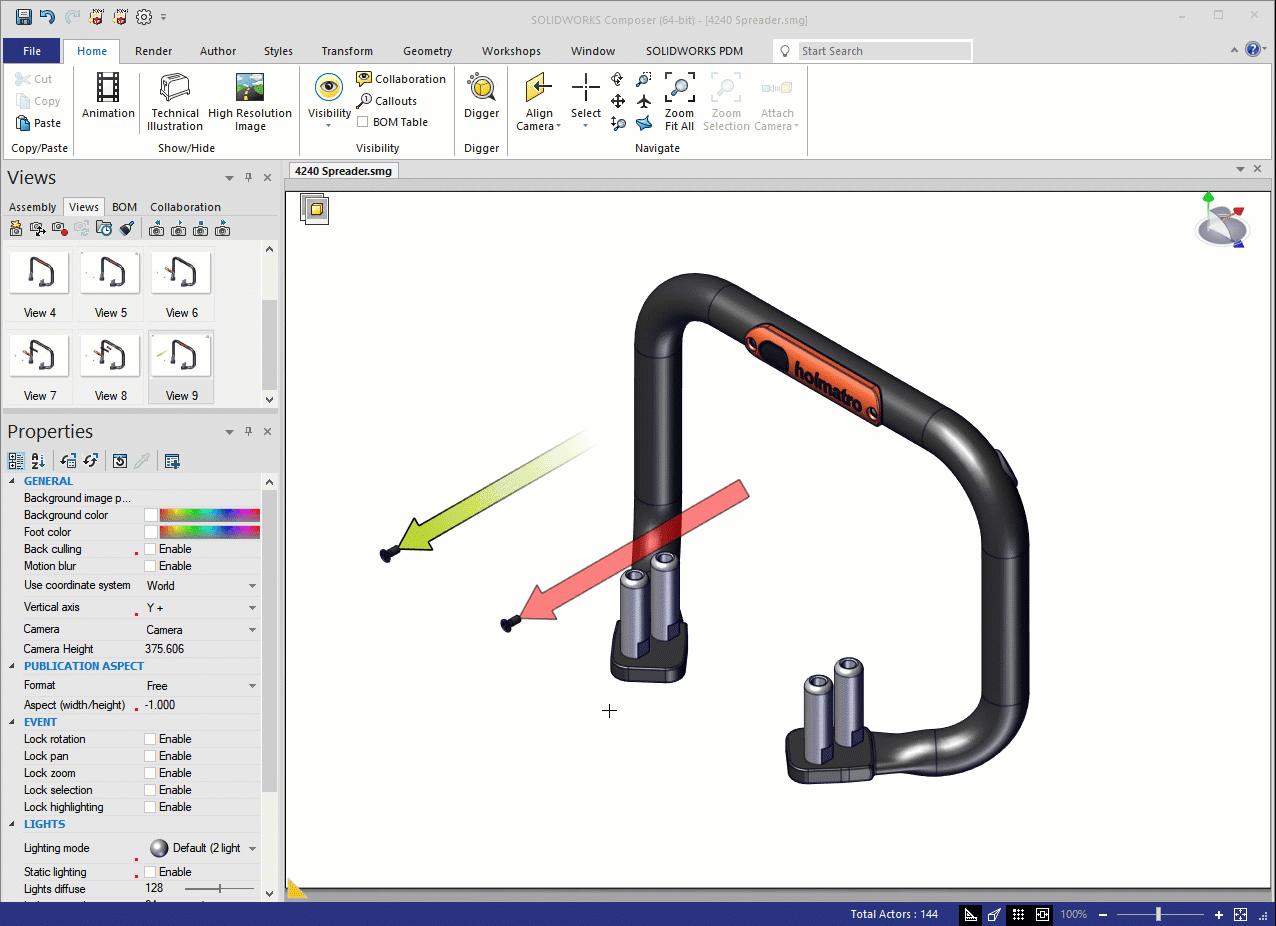
Daha da iyisi, yeni Stil Varsayılan olarak ayarlandığında, ok otomatik olarak şirket standartlarını kullanır.

Değişiklik Yapmak
Stile kaydedilen özellikler değiştirilemez. Özellikler bölmesinde gri renkte olduklarına dikkat edin. Bunun nedeni Stiller sekmesindeki Otomatik Abone Ol seçeneğidir. Bu ayar, yeni aktörleri varsayılan Aile Stiline abone yapar. Önceki görüntüde okların otomatik olarak GoEngineer yeşili olmasının nedeni budur. Gri renkli özellikleri değiştirmeniz gerekiyorsa, bağlantıyı kesmek için Stil aboneliğinden çıkın.
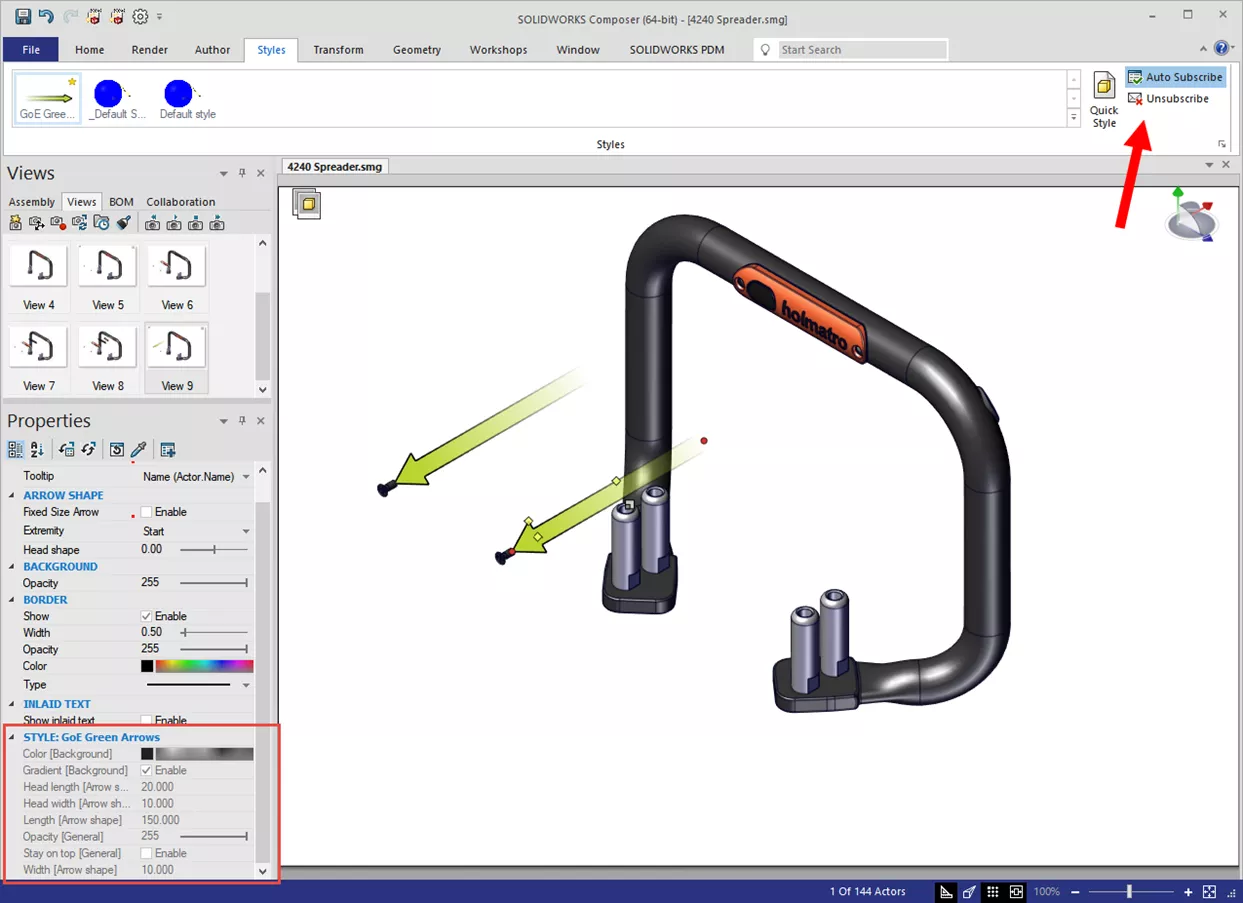
Paylaşım Stilleri
Stilleri kendi Composer projelerinizde kullanmak faydalı olsa da, asıl faydası diğer Composer kullanıcılarıyla paylaşmaktır. Yeni bir Stil oluşturmak .smgStyleSet dosyasını Composer Kullanıcı Profili konumuna kaydeder.
C:\Users\USERNAME\Documents\SOLIDWORKSComposer\User\Profiles
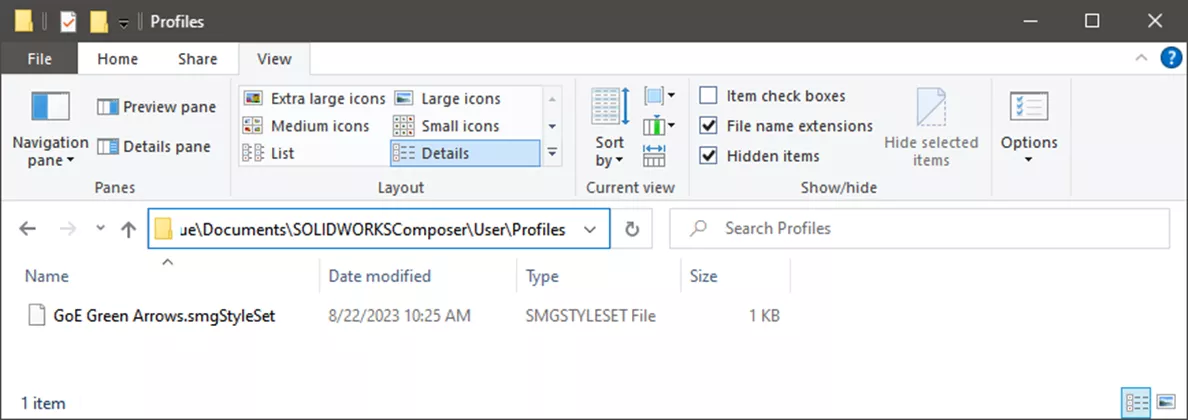
Bir veya daha fazla Stili paylaşmak için, bu klasörden kopyalayın ve başka bir bilgisayarın Composer Kullanıcı Profili klasörüne yapıştırın. Bu, birkaç kullanıcı için ve dosyalar aktif olarak değiştirilmiyorsa etkilidir.
Aralarında paylaşım yapılacak birden fazla kullanıcınız varsa, bunları paylaşılan bir konumda depolamayı ve bunlara başvurmak için Composer Veri Yollarını kullanmayı düşünün. Bu makale şunları açıklamaktadır SOLIDWORKS Composer’da özel Stiller paylaşma.
Join the forum for Designers!
Your expertise is vital to the community. Join us and contribute your knowledge!
Join the Forum NowShare, learn and grow with the best professionals in the industry.

